Como criar um site do Google para o seu negócio
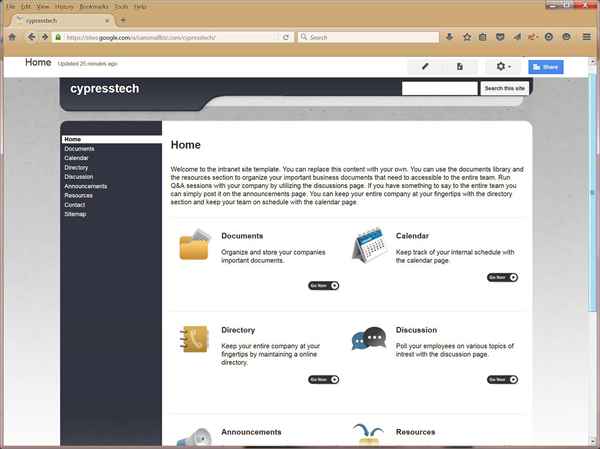
- 3399
- 963
- Kerry Larson
Os sites do Google permitem criar sites internos para sua organização ou sites externos para toda a web sem ter que conhecer HTML (intranets e extranets, em outras palavras).
Quando você está criando seu site do Google, você será perguntado que tipo de site deseja criar; Intranet da empresa, sala de aula, clube, loja de varejo, consultório e restaurante do médico ou dentista são alguns dos modelos que você pode escolher depois de tomar a decisão básica de escolher um site ou um site de negócios.
Esta é a melhor coisa nos sites do Google; Como é fácil definir permissões e criar sites para diferentes públicos. Apenas selecionando um botão de rádio, você pode permitir que certas pessoas tenham acesso aos sites que você cria, torná -los acessíveis a todas as pessoas da sua empresa, algumas pessoas que você seleciona ou tornam -as públicas e acessíveis a todos.
Você precisa se lembrar de que os sites do Google são uma ferramenta para criar sites simples. Se você deseja criar um site completo de comércio eletrônico ou um site integrado a um banco de dados, este aplicativo de criação de sites não é para você.
Como fazer um site do Google
1) Depois que você estiver conectado ao Google, clique no ícone do Google Apps no canto superior direito da sua página para exibir todos os diferentes aplicativos disponíveis e clique no ícone Blue Sites.
- Você verá uma página com sites intitulados As configurações de sites apresentam dois botões, um botão 'Criar' vermelho e um botão 'Cancelar'.
- Debaixo dos dois botões, você verá um par de ícones de caixas grandes; Você pode optar por usar um 'modelo em branco' ou 'navegar na galeria para mais'. Clicar em 'Navegue a galeria para mais' o levará a uma página de modelo de seleção de um site, onde você pode escolher entre uma lista de categorias ou pesquisar por tópico para ver diferentes modelos que você pode usar.
- Os modelos do site do Google podem ser vistos por categoria, como colaboração de negócios, atividades e eventos, pessoal e familiar, governo e organizações sem fins lucrativos. A categoria de colaboração de negócios oferece modelos como site profissional, site de treinamento, site de intranet, rastreamento de projetos etc.
- Você pode visualizar modelos antes de selecionar um; Clique em 'Modelo de uso' quando você fez sua escolha. Uma seleção de temas do site também está disponível.
- Escolha um e depois preencha o nome do seu novo site na caixa 'Nome seu site'.
- Nessa caixa, você verá uma caixa de 'local do site', onde verá o URL (endereço da web) do seu novo site e, sob isso, as outras opções de menu, 'selecione um tema' e 'mais opções'.
- Você só deseja usar a opção 'Selecionar um tema' se você escolher originalmente ir com um modelo em branco.
- Se você escolheu um modelo específico, clique em 'mais opções' para abrir o menu e preencher as 'categorias do site' e 'descrição do site' para o seu novo site.
2) Clique em 'Criar' para fazer um site do Google.
- Volte para o topo da página e aperte o Bull Red 'Create' Botão e pronto! Aí está o seu novo site, pronto para você personalizar.
3) Edite seu site como desejado.
- No canto superior direito de qualquer modelo que você escolheu para carregar, você verá quatro ícones em caixa, um lápis, uma página, uma roda dentada e um ícone de compartilhamento.
- Clique no primeiro, o lápis para tornar sua página editável. Em seguida, clicar em qualquer elemento na página em que você deseja trabalhar permitirá que você faça alterações.
- Clique no ícone da página para adicionar páginas ao seu site.
Dica
Quanto mais leve, o fundo, melhor, se você quiser usar o texto preto - e provavelmente o fará porque o texto preto é apenas mais fácil de ler, especialmente para qualquer pessoa com olhos 'envelhecidos'.
4) Atribuir permissões.
- Depois de ter seu site com a aparência da aparência, clique no botão Compartilhar no canto superior direito da sua tela.
- Na página que surge, você verá um 'link para compartilhar' com o URL do seu site na caixa e depois o cabeçalho 'quem tem acesso' com uma listagem abaixo. A primeira listagem terá a palavra 'mudança' em azul ao lado dela.
- Clique na palavra 'Alterar' para alterar o nível de permissões. Você pode compartilhar a página com:
- Público na web: Qualquer pessoa que tenha o endereço de URL ou site pode encontrar e visualizar seu site. Não é necessário login.
- Qualquer pessoa com o link: Qualquer pessoa que tenha o link pode acessar. Não é necessário login.
- Compartilhado em particular: Somente as pessoas concederam explicitamente permissão podem acessar. Autenticação necessária.
- Você também pode optar por compartilhar seu site com pessoas específicas que você nomeia.
- Clique em 'Salvar' quando terminar.
Comentários ou dicas sobre o uso de modelos/sites do site do Google
Levei mais tempo para descobrir como editar várias páginas/seções do modelo do site do Google Intranet. A página do modelo doméstico possui hiperlinks para cada uma das diferentes páginas do site, como calendário, anúncios, etc.
Geralmente, o uso dos modelos de sites do Google não é muito intuitivo. Uma das páginas do modelo do site do Google Intranet é o calendário.
A inserção do calendário funcionou como um encanto e é visível por semana, mês ou agenda e imprimível - mas parece não ter recursos interativos disponíveis diretamente na página da web mostrando.
Como todos os outros aspectos dos aplicativos do Google que experimentamos até agora, o Google Sites é atormentado por pequenas falhas constantes. O Google precisa gastar algum tempo limpando esses aplicativos; Afinal, esses aplicativos fazem parte de um conjunto de aplicativos projetados para uso comercial que as pessoas estão pagando.
Nossa nota para sites do Google - B. Usar sites do Google para personalizar sites certamente não é intuitivo e você precisa se lembrar de que essa é uma ferramenta para criar sites básicos, mas criar sites é fácil e a simplicidade de definir permissões é impressionante.

